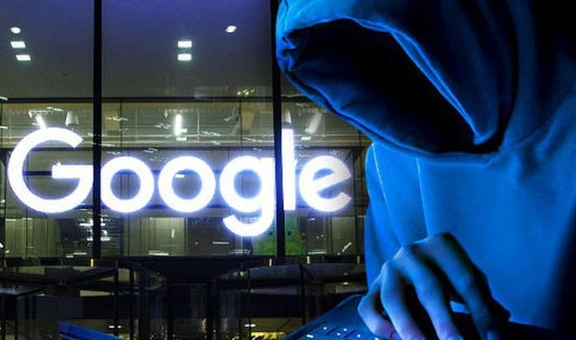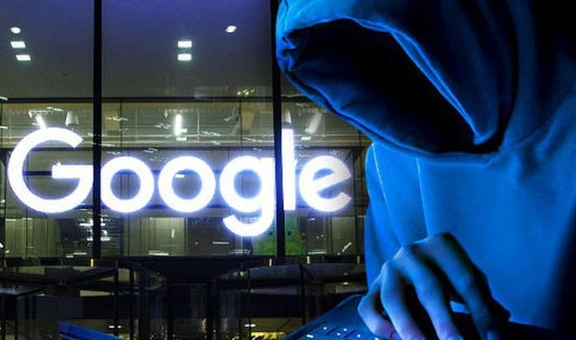
Chrome浏览器支持多账户独立配置,以下是具体介绍:
1. 创建多个用户账户:打开Chrome浏览器,点击右上角的用户头像图标,在下拉菜单中选择“添加”或“管理用户”。在弹出的窗口中,点击“添加新用户”,选择头像与用户名称后,点击“添加”。系统会引导登录Google账号,登录后即为新建账户。每个账户都有独立的浏览数据与扩展程序,互不干扰,用户可以自由切换。
2. 使用独立快捷方式:定位Chrome浏览器的安装目录,右键点击chrome.exe文件,选择“发送到”并创建桌面快捷方式。然后右键点击该快捷方式,选择“属性”,在“目标”栏末尾添加参数--user-data-dir="指定路径",例如“C:\Program Files\Google\Chrome\Application\chrome.exe" --user-data-dir="D:\software\GoogleChrome1"。通过这种方式,可以为不同账号创建多个快捷方式,每个快捷方式指向不同的用户数据文件夹,实现多个账号的同时登录,且不同账号的浏览环境完全独立,避免Cookie和缓存干扰。
3. 利用Docker容器化部署:通过Docker容器化部署Chrome浏览器,可以实现多账号管理。可以创建多个容器,每个容器运行一个Chrome实例,并通过配置文件或环境变量设置不同的用户数据目录。访问不同容器对应的端口,即可分别访问不同的Chrome实例,每个实例可独立管理不同的账号。
4. 使用指纹浏览器:指纹浏览器可以为每个账号设置独立的指纹,确保每个账号在第三方平台上呈现的是一个原生的、具有一致性的指纹,有效防止平台检测到同一设备操作多个账号,降低因账号关联问题被封禁的可能性。常见的指纹浏览器有Maskfog、AdsPower、Dolphin Anty、Ghost Browser等。
5. 借助扩展程序:一些扩展程序可以帮助用户在多个账号之间快速切换,增强多账号管理的便利性。例如Switcher for Gmail允许在Gmail账户之间快速切换,MultiLogin for Facebook允许同时登录多个Facebook账号,Biscuit作为侧边栏分组标签页管理工具,支持自定义图标和预设常用标签页,方便多账号管理。